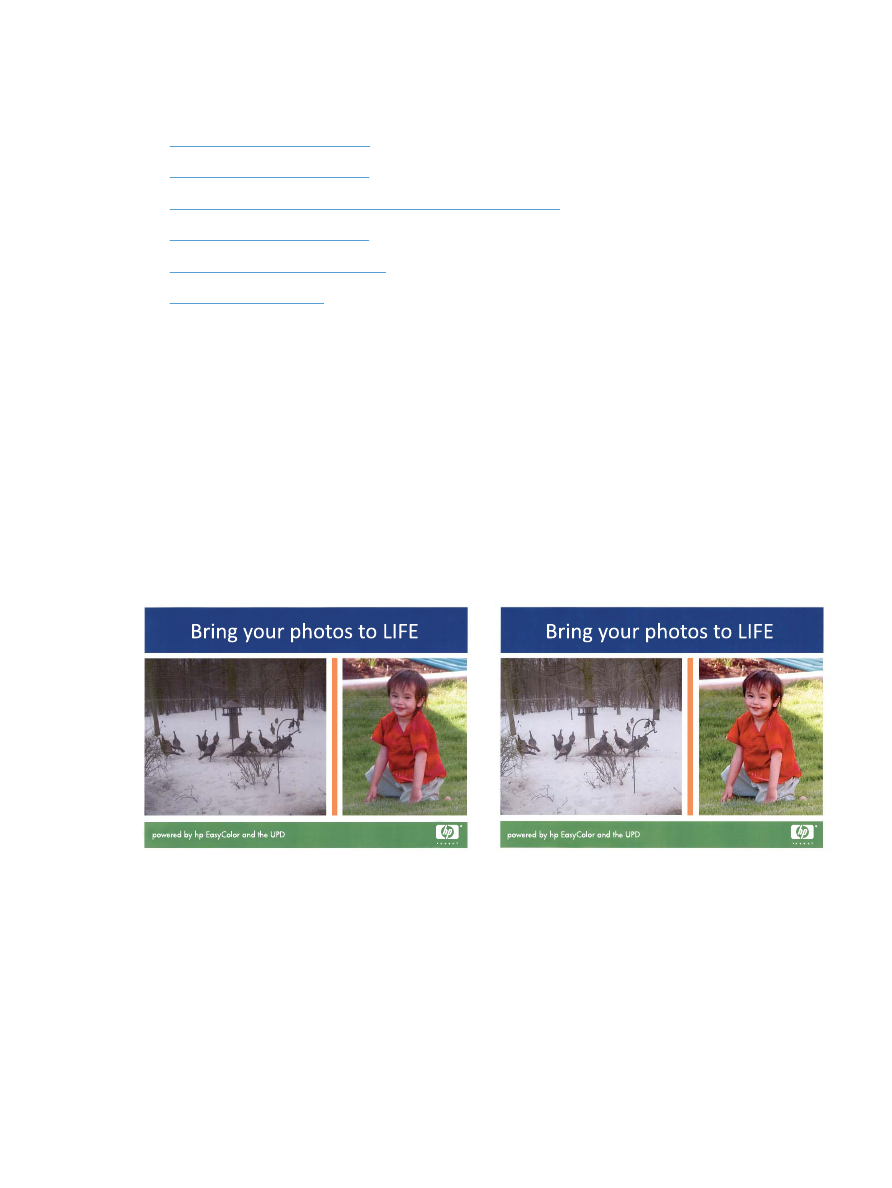
Zmiana opcji kolorów (Windows)
1.
W programie wybierz opcję Drukuj.
2.
Wybierz urządzenie, a następnie kliknij przycisk Właściwości lub Preferencje.
84
Rozdział 4 Drukowanie
PLWW
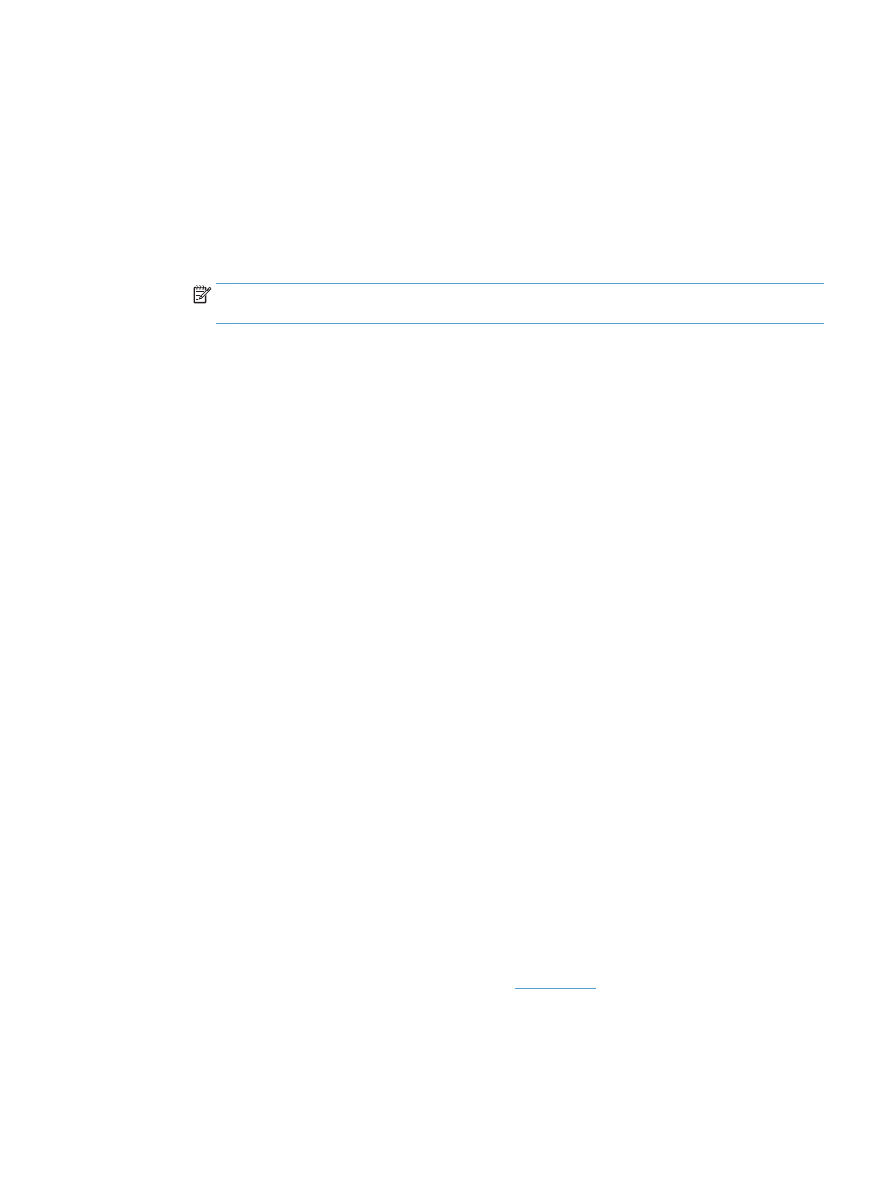
3.
Kliknij kartę Kolor.
4.
Kliknij pole wyboru HP EasyColor, aby usunąć zaznaczenie.
5.
Zaznacz ustawienie Automatycznie lub Ręczny.
●
Ustawienie Automatycznie: odpowiednie dla większości zleceń drukowania.
●
Ustawienie Ręczny: Wybierz to ustawienie, aby dopasować ustawienia kolorów niezależnie od
pozostałych ustawień. Kliknij przycisk Ustawienia, aby otworzyć okno ręcznego dopasowywania
kolorów.
UWAGA:
Ręczna zmiana ustawień kolorów może wpłynąć na jakość wydruków. Firma HP zaleca,
aby takich zmian dokonywały wyłącznie osoby znające problematykę kolorowej grafiki.
6.
Opcja Druk w skali szarości umożliwia wydrukowanie kolorowego dokumentu w czerni i odcieniach
szarości. Należy jej używać do dokumentów, które mają być kserowane lub wysyłane faksem. Przydaje
się również do drukowania kopii roboczych oraz w sytuacji, gdy trzeba oszczędzać kolorowy toner.
7.
Kliknij przycisk OK, aby zamknąć okno dialogowe Właściwości dokumentu. W oknie dialogowym Drukuj
kliknij przycisk OK, aby wydrukować zadanie.